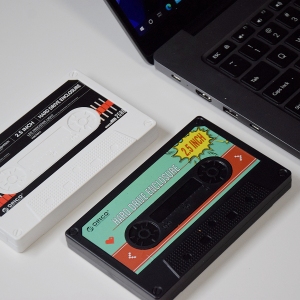被演南非
晒物
2019-12-17 10:05
潮范君
经验
2019-12-13 09:18
歌布林
晒物
2019-12-11 10:47
小三爷说数码
晒物
2019-12-03 15:04
歌布林
晒物
2019-12-02 15:01
小三爷说数码
晒物
2019-11-26 19:00
噪点数码集
晒物
2019-11-26 17:24
潮范君
经验
2019-11-25 11:43
小三爷说数码
晒物
2019-11-13 15:29
新皮蛋
经验
2019-10-14 15:45
歌布林
晒物
2019-10-03 20:40
潮范君
经验
2019-09-29 18:10
含量百分百
晒物
2019-08-22 18:19
歌布林
晒物
2019-08-06 17:40
仰角37
晒物
2019-07-08 16:28
含量百分百
晒物
2019-04-23 18:20
小三爷说数码
经验
2019-04-22 10:49
潇磊博客
晒物
2019-03-24 11:32
小三爷说数码
晒物
2019-03-18 11:39
歌布林
晒物
2019-03-14 14:59